シンプルでわかりやすいwin10システムインストールチュートリアルがダウンロードされます。
必要な win10 オペレーティング システムをダウンロードした後、コンピューターにオペレーティング システムをインストールまたは再インストールする場合、多くの友人は次にそれをインストールする方法がわからないかもしれません。編集者が知っている限り、選択したインストール方法に従って続行できます。USB ディスク インストールの場合は、ブート ディスクを準備できます。直接インストールの場合は、コンピュータ上でインストール手順を直接実行できます。 。
win10 システムをダウンロードしてインストールする方法
1. まず、win10 システムをダウンロードする必要があります。
2. 次に、micrope ツールボックスをダウンロードし、準備した U ディスクを挿入します。
3. ソフトウェアを開き、U ディスク インストールを選択し、オプション 1 のインストール方法を選択します。
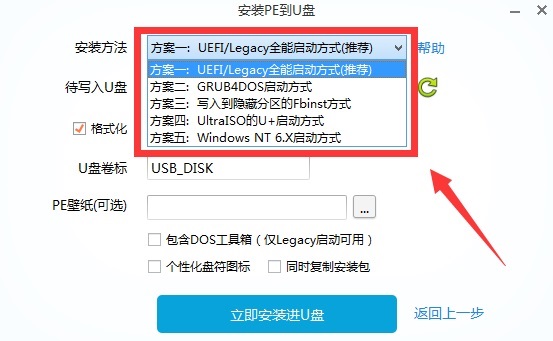
4. [今すぐ U ディスクにインストール] をクリックし、ポップアップ ウィンドウで [運用を開始] を選択します。
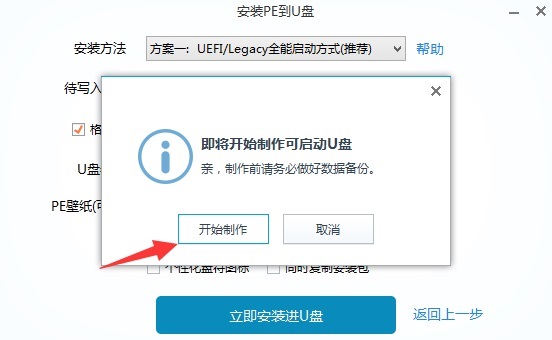
5. まずコンピューターを再起動し、BIOS 設定を入力し、「起動オプション」を見つけて、起動する U ディスクを選択します。
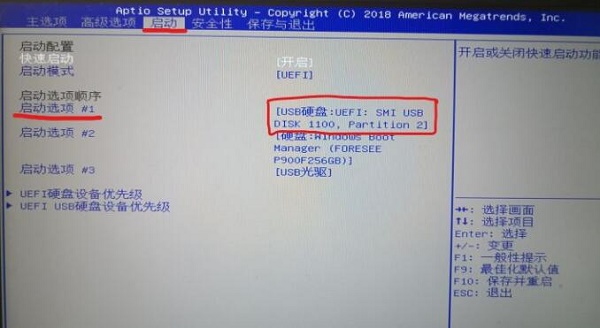
6. 次に、pe システムに入り、パーティション アシスタントを開いてパーティションを作成します。
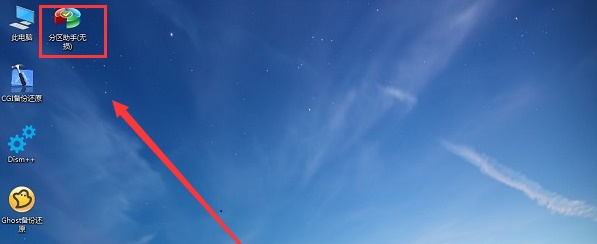
7. パーティションの作成が完了したら、システム インストーラーを見つけます。
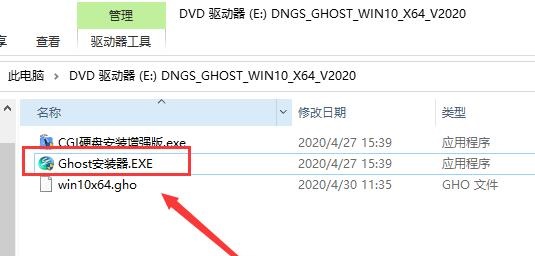
8. アイコンに示されている場所にあるシステムドライブとしてCドライブを選択し、「OK」をクリックします。
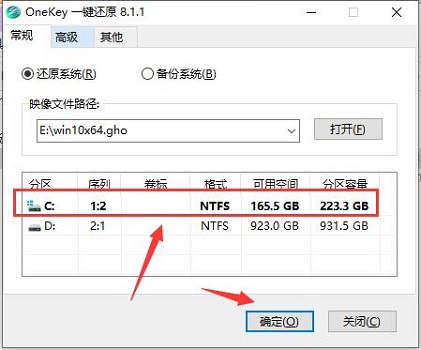
9. 最後に、システムが自動的にインストールしますので、インストール完了後、コンピューターを再起動すると、win10 を使用できるようになります。
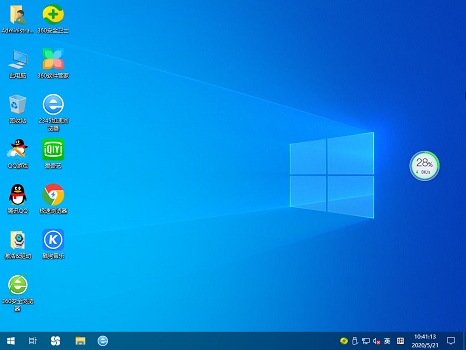
以上がシンプルでわかりやすいwin10システムインストールチュートリアルがダウンロードされます。の詳細内容です。詳細については、PHP 中国語 Web サイトの他の関連記事を参照してください。

ホットAIツール

Undresser.AI Undress
リアルなヌード写真を作成する AI 搭載アプリ

AI Clothes Remover
写真から衣服を削除するオンライン AI ツール。

Undress AI Tool
脱衣画像を無料で

Clothoff.io
AI衣類リムーバー

AI Hentai Generator
AIヘンタイを無料で生成します。

人気の記事

ホットツール

メモ帳++7.3.1
使いやすく無料のコードエディター

SublimeText3 中国語版
中国語版、とても使いやすい

ゼンドスタジオ 13.0.1
強力な PHP 統合開発環境

ドリームウィーバー CS6
ビジュアル Web 開発ツール

SublimeText3 Mac版
神レベルのコード編集ソフト(SublimeText3)

ホットトピック
 7446
7446
 15
15
 1374
1374
 52
52
 76
76
 11
11
 14
14
 6
6
 紅果短編ドラマのエピソードをダウンロードする方法
Mar 11, 2024 pm 09:16 PM
紅果短編ドラマのエピソードをダウンロードする方法
Mar 11, 2024 pm 09:16 PM
紅国短編劇は短編劇を鑑賞するためのプラットフォームであるだけでなく、小説やその他の刺激的なコンテンツを含む豊富なコンテンツの宝庫でもあります。これは間違いなく、読書が好きな多くのユーザーにとって大きな驚きです。ただし、多くのユーザーは、Hongguo Short Play でこれらの小説をダウンロードして視聴する方法をまだ知りません。以下では、この Web サイトの編集者が詳細なダウンロード手順を提供します。必要なすべての人に役立つことを願っています。パートナー。紅果寸劇をダウンロードして視聴するにはどうすればよいですか? 答え: [紅果寸劇] - [オーディオブック] - [記事] - [ダウンロード]。具体的な手順: 1. まず、Hongguo Short Drama ソフトウェアを開き、ホームページに入り、ページ上部の [本を聴く] ボタンをクリックします; 2. 次に、小説ページで多くの記事コンテンツが表示されます。
 壁紙エンジンで別のアカウントにログインした後、他の人の壁紙をダウンロードした場合はどうすればよいですか?
Mar 19, 2024 pm 02:00 PM
壁紙エンジンで別のアカウントにログインした後、他の人の壁紙をダウンロードした場合はどうすればよいですか?
Mar 19, 2024 pm 02:00 PM
自分のコンピュータで他人の Steam アカウントにログインし、その他人のアカウントに壁紙ソフトウェアがインストールされている場合、自分のアカウントに切り替えた後、Steam は他人のアカウントに登録されている壁紙を自動的にダウンロードします。 Steam クラウドの同期をオフにします。別のアカウントにログインした後に、wallpaperengine が他の人の壁紙をダウンロードした場合の対処方法 1. 自分の steam アカウントにログインし、設定でクラウド同期を見つけて、steam クラウド同期をオフにします。 2. 以前にログインしたことのある他の人の Steam アカウントにログインし、壁紙クリエイティブ ワークショップを開き、サブスクリプション コンテンツを見つけて、すべてのサブスクリプションをキャンセルします。 (将来壁紙が見つからない場合は、まず壁紙を収集してからサブスクリプションをキャンセルできます) 3. 自分の Steam に戻ります。
 115://で始まるリンクをダウンロードするにはどうすればよいですか?ダウンロード方法の紹介
Mar 14, 2024 am 11:58 AM
115://で始まるリンクをダウンロードするにはどうすればよいですか?ダウンロード方法の紹介
Mar 14, 2024 am 11:58 AM
最近、多くのユーザーから、115:// で始まるリンクをダウンロードするにはどうすればよいかという質問が編集者に寄せられました。 115:// で始まるリンクをダウンロードしたい場合は、115 ブラウザを使用する必要があります。115 ブラウザをダウンロードしたら、以下のエディタによって作成されたダウンロード チュートリアルを見てみましょう。 115:// で始まるリンクをダウンロードする方法の紹介 1. 115.com にログインし、115 ブラウザをダウンロードしてインストールします。 2. 115 ブラウザのアドレス バーに chrome://extensions/ と入力し、拡張機能センターに入り、Tampermonkey を検索して、対応するプラグインをインストールします。 3. 115 ブラウザのアドレス バーに「Grease Monkey Script: https://greasyfork.org/en/」と入力します。
 123クラウドディスクからファイルをダウンロードする方法
Feb 23, 2024 pm 08:58 PM
123クラウドディスクからファイルをダウンロードする方法
Feb 23, 2024 pm 08:58 PM
123クラウドディスクは多くのファイルをダウンロードできますが、具体的にはどのようにファイルをダウンロードするのですか?ユーザーは、ダウンロードしたいファイルを選択してクリックしてダウンロードするか、ファイルを右クリックしてダウンロードを選択できます。この 123 クラウド ディスクからファイルをダウンロードする方法の紹介では、具体的なダウンロード方法を説明しますので、よく知らない友達は急いで見てください。 123 クラウド ディスクからファイルをダウンロードする方法 1. まずソフトウェアを開き、ダウンロードする必要があるソフトウェアをクリックすると、ダウンロード ボタンが表示されます。 2. または、ソフトウェアを右クリックすると、リストにダウンロード ボタンが表示されます。 3. ダウンロードウィンドウが表示されるので、ダウンロードする場所を選択します。 4. 選択した後、「ダウンロード」をクリックしてこれらのファイルをダウンロードします。
 スーパーピープル ゲームのダウンロードとインストール方法の紹介
Mar 30, 2024 pm 04:01 PM
スーパーピープル ゲームのダウンロードとインストール方法の紹介
Mar 30, 2024 pm 04:01 PM
superpeople ゲームは、steam クライアントを通じてダウンロードできます。このゲームのサイズは約 28G です。ダウンロードとインストールには通常 1 時間半かかります。ここでは、具体的なダウンロードとインストールのチュートリアルを紹介します。グローバルクローズドテストへの新しい申請方法 1) Steamストア(Steamクライアントダウンロード)で「SUPERPEOPLE」を検索 2) 「SUPERPEOPLE」ストアページ下部にある「SUPERPEOPLEクローズドテストへのアクセスをリクエスト」をクリック 3) request accessボタン、Steamライブラリで「SUPERPEOPLECBT」ゲームが確認できます 4)「SUPERPEOPLECBT」内のインストールボタンをクリックしてダウンロード
 Quarkネットワークディスクをローカルにダウンロードするにはどうすればよいですか? Quark Network Diskからダウンロードしたファイルをローカルコンピュータに保存する方法
Mar 13, 2024 pm 08:31 PM
Quarkネットワークディスクをローカルにダウンロードするにはどうすればよいですか? Quark Network Diskからダウンロードしたファイルをローカルコンピュータに保存する方法
Mar 13, 2024 pm 08:31 PM
多くのユーザーはQuark Network Diskを使用するときにファイルをダウンロードする必要がありますが、ファイルをローカルに保存したいので、どのように設定すればよいでしょうか?このサイトでは、Quark Network Diskからダウンロードしたファイルをローカルコンピュータに保存する方法を詳しくユーザーに紹介します。 Quarkネットワークディスクからダウンロードしたファイルをローカルコンピュータに保存する方法 1. Quarkを開き、アカウントにログインし、リストアイコンをクリックします。 2. アイコンをクリックした後、ネットワークディスクを選択します。 3. Quark Network Diskに入ったら、「My Files」をクリックします。 4. [マイ ファイル] に入ったら、ダウンロードするファイルを選択し、三点アイコンをクリックします。 5. ダウンロードしたいファイルにチェックを入れ、「ダウンロード」をクリックします。
 Baidu Netdisk ファイルをダウンロードする方法
Feb 23, 2024 pm 06:20 PM
Baidu Netdisk ファイルをダウンロードする方法
Feb 23, 2024 pm 06:20 PM
Baidu Netdisk ファイルをダウンロードするにはどうすればよいですか? Baidu Netdisk で必要なファイルをダウンロードできますが、ほとんどのユーザーは Baidu Netdisk でファイルをダウンロードする方法を知りません。次は、エディターによってユーザーに提供される Baidu Netdisk ファイルのダウンロード方法の図です。テキストチュートリアル、興味のある方はぜひ見に来てください! Baidu Netdisk ファイルをダウンロードする方法 1. まず Baidu Netdisk を開いて、ダウンロードする必要があるファイルを見つけます; 2. 次に、以下に示すようにツールバーの [ダウンロード] ボタンをクリックします; 3. 最後に、ウィンドウが表示されますので、[ファイルのダウンロードはいつでも開くことができます。
 foobar2000のダウンロード方法は? -foobar2000の使い方
Mar 18, 2024 am 10:58 AM
foobar2000のダウンロード方法は? -foobar2000の使い方
Mar 18, 2024 am 10:58 AM
foobar2000 は、音楽リソースをいつでも聴くことができるソフトウェアです。あらゆる種類の音楽をロスレス音質で提供します。音楽プレーヤーの強化版により、より包括的で快適な音楽体験を得ることができます。その設計コンセプトは、高度なオーディオをコンピュータ上で再生可能 デバイスを携帯電話に移植し、より便利で効率的な音楽再生体験を提供 シンプルでわかりやすく、使いやすいインターフェースデザイン 過度な装飾や煩雑な操作を排除したミニマルなデザインスタイルを採用また、さまざまなスキンとテーマをサポートし、自分の好みに合わせて設定をカスタマイズし、複数のオーディオ形式の再生をサポートする専用の音楽プレーヤーを作成します。過度の音量による聴覚障害を避けるために、自分の聴覚の状態に合わせて調整してください。次は私がお手伝いさせてください




